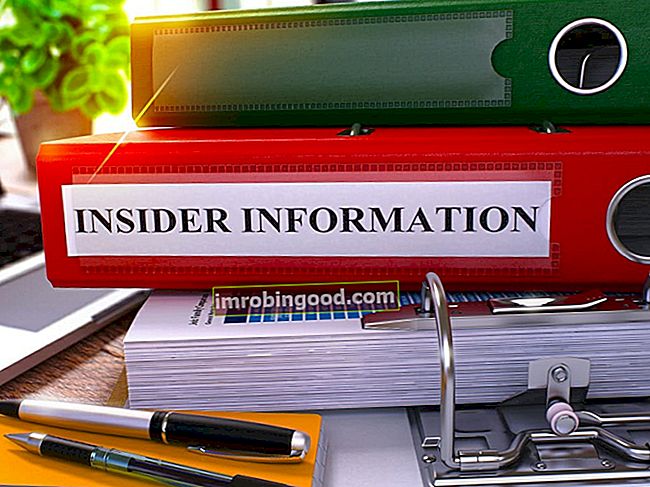Приликом писања и покретања ВБА кода, важно је да корисник научи како да отклони грешке у коду. Очекује се Екцел Екцел Црасх курс Наш Екцел Црасх курс је дизајниран за финансијске аналитичаре који желе да се припреме за Валл Стреет. Научите Екцел пречице, формуле, функције, форматирање и корисника да ће код радити како се очекује. Међутим, постоје случајеви када корисници наиђу на грешке и грешке у коду које могу утицати на његов интегритет. Најчешће ће код наићи на проблеме и корисник ће прво морати да отклони грешке пре него што настави са писањем додатних редова кода.

Иако се неке од грешака могу истакнути и приказати упозорења, постоје грешке и грешке које захтевају од корисника да преиспитају свој код да би га пронашли, уклоне све грешке које пронађу и реше грешке које утичу на несметано извршавање кода.
Кратак сажетак
- ВБА отклањање грешака је процес проналажења и поправљања грешака, грешака и других ненамерних карактеристика у ВБА коду.
- ВБА долази са различитим уграђеним алатима за отклањање грешака који се могу користити за проналажење грешака и грешака, чиме се елиминише потреба за поновним компајлирањем кода.
- Неки од алата за отклањање грешака који су доступни у ВБА Едитору укључују искорачивање, искакање, тачке прекида и испис отклањања грешака.
Испитивање вашег кода
Приликом испитивања ВБА кода на грешке, најједноставнија техника отклањања грешака је преглед кода. Потребно је поново погледати код у покушају да се провере постојеће грешке или друге нежељене функције. Проналажење грешака методом прегледа захтева познавање ВБА кода и искуство за откривање таквих грешака. То може помоћи у идентификовању грешака, али није тако ефикасно као уграђени алати за отклањање грешака.
ВБА Едитор долази са уграђеним механизмом за отклањање грешака који омогућава Екцел корисницима интеракцију и покретање кода. Када корисник покрене ВБА Едитор (притиском на Алт + Ф11) у програму Екцел, отвара се прозор уређивача и у горњем менију постоји опција за отклањање грешака, као што је приказано на доњој слици:

Када корисник кликне на мени за отклањање грешака, појавит ће се падајућа листа која садржи листу наредби које се могу користити за отклањање грешака у ВБА коду. Команде се испоручују са пречицама Екцел пречице Екцел ПЦ пречице Екцел Екцел - Листа најважнијих и најчешћих пречица за МС Екцел за кориснике рачунара и Мац рачунара, финансија, рачуноводства. Пречице на тастатури убрзавају ваше вештине моделирања и штеде време. Научите уређивање, форматирање, навигацију, траку, специјално лепљење, манипулацију подацима, уређивање формула и ћелија и друге кратице које корисници могу користити за извршавање наредбе.
Покрени тренутну процедуру (Ф5)
Једна од метода која се користи за отклањање грешака у ВБА коду је покретање кода. Тастерска пречица за наредбу је Ф5. Започните постављањем курсора у УсерФорм или Суб (макро), а затим притисните Ф5 да бисте покренули суб. Имајте на уму да Ф5 неће функционисати када покреће потпрограм који захтева параметре за извршавање функције Листа функција најважнијих Екцел функција за финансијске аналитичаре. Ова варалица покрива стотине функција које је пресудно знати као Екцел аналитичар.
Прекорачење кода
Прекорачење кода је једна од наредби доступних у менију за отклањање грешака ВБА Едитора. Команда захтева од корисника да вешто пређу преко сваке линије ВБА кода у другој подтабли. Ако код захтева другу потпрограм, једноставно пређите преко другог и наставите са извођењем кода. Да бисте покренули код, притисните Схифт + Ф8 истовремено извршити други под.
Искорачење из кода
Команда за излазак помаже кориснику да изађе из тренутне покренуте под-јединице. Пречица за наредбу је да притиснете Цтрл + Схифт + Ф8. Може се користити када корисник жели да изађе из подпрограма у који је ушао намерно или случајно. Када се изврши наредба, извршит ће се код у тренутном покренутом под-програму. Међутим, код ће се зауставити на следећем изводу након позива подморници.
Тачке прекида
Тачка прекида наводи линију у вашем коду где ВБА треба да заустави извршавање операције макронаредби приликом отклањања грешака у коду. Навођење тачке прекида помаже у спречавању да ВБА улети у петљу ИФ израза.
Пречица за додавање тачке прекида је Ф9. Направите тачку прекида, поставите курсор на одређену линију кода тамо где желите да ВБА заустави и притисните Ф9. Алтернативно, пронађите линију кода тамо где желите да додате тачку прекида и кликните на леву сиву маргину поред линије.
Тамноцрвена тачка ће се појавити на маргини поред наведене линије како би означила да је тачка прекида створена. Наведени ред кода такође ће бити истакнут истом бојом (тамно црвена). ВБА Едитор омогућава кориснику да постави онолико тачака прекида колико је потребно приликом отклањања грешака у коду како би се проверило да ли ради исправно.
Да бисте уклонили тачку прекида, једноставно кликните поново тачку или притисните Ф9 курсор постављен у истакнуту линију кода. Ако постоји много тачака прекида, корисник их истовремено може уклонити притиском на Цтрл + Схифт + Ф9.
Коришћење ВБА Дебуг.Принт
Алат Дебуг.Принт корисна је функција у ВБА уређивачу која помаже Екцел корисницима да процене како код ради. Поред тога, анализира промене променљивих креираних у програму. Дебуг.Принт је алтернатива функцији МсгБок у ВБА, која се такође користи за приказ излаза прозора приликом покретања програма.
За разлику од Мсгбок-а, Дебуг.Принт елиминише потребу за било каквом потврдом или потврдом сваки пут. Такође се користи за приказ вредности променљивих приказивањем дневника враћених вредности у непосредном прозору. Алат је ефикасан у процени кода како би потврдио да исправно ради, као и у откривању грешака у коду. Исписује променљиве, бројеве, низове и низове у активном и празном Екцел листу.
Додатна средства
Финанце нуди Финансијско моделирање и вредновање аналитичара (ФМВА) ™ ФМВА® сертификат Придружите се 350.600+ ученика који раде у компанијама попут Амазона, ЈП Моргана и Феррари сертификационог програма за оне који желе да своју каријеру подигну на виши ниво. Да бисте наставили учити и напредовати у каријери, следећи ресурси ће вам бити од помоћи:
- Примери Екцел ВБА Екцел ВБА Примери Екцел ВБА Екцел ВБА омогућава кориснику да направи макронаредбе које аутоматизују процесе у програму Екцел. Овај водич ће користити примере Екцел ВБА да покаже како се снима макро подешавањем макроа, како се декларишу променљиве и како се референцирају подаци.
- Како додати ВБА дугме у Екцел? Како додати ВБА дугме у Екцел? Када користите радну свеску која садржи ВБА код, можете да додате дугме макронаредбе како бисте осталим Екцел корисницима олакшали покретање кода без знања о
- Референце ВБА ћелије Референце ВБА ћелије референце ВБА ћелије референце омогућавају кориснику да каже Екцел-у где да тражи податке који су му потребни. Након креирања макронаредбе и декларисања променљивих, следећи корак је стварање референци ВБА ћелија, које се заправо односе на сваку променљиву и које се затим могу користити за манипулисање подацима у Екцел листу.
- Прелазак са Екцел-а на Питхон Прелазак са Екцел-а на Питхон Многе компаније сада прелазе са Екцел-а на Питхон, програмски језик опште намене на високом нивоу који је креирао холандски програмер Гуидо ван Россум